Hvernig á að búa til þrautalásskjá fyrir símann þinn
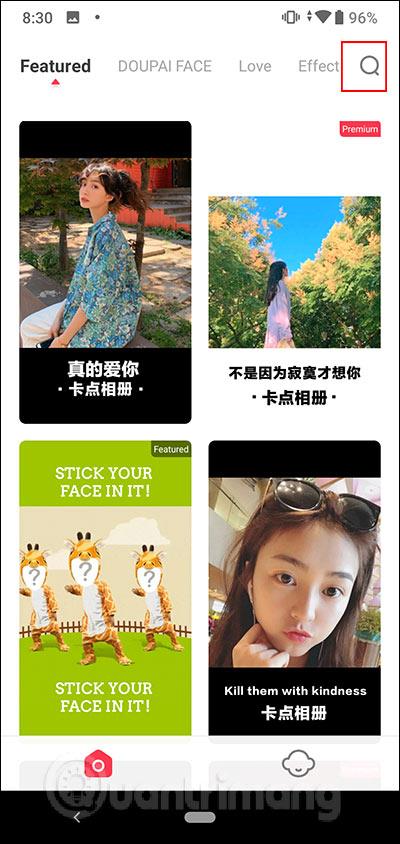
Þrautalásskjáir á símum eru eins og er mjög heitir á TikTok með áhugaverðum áhrifum og hljóðum.
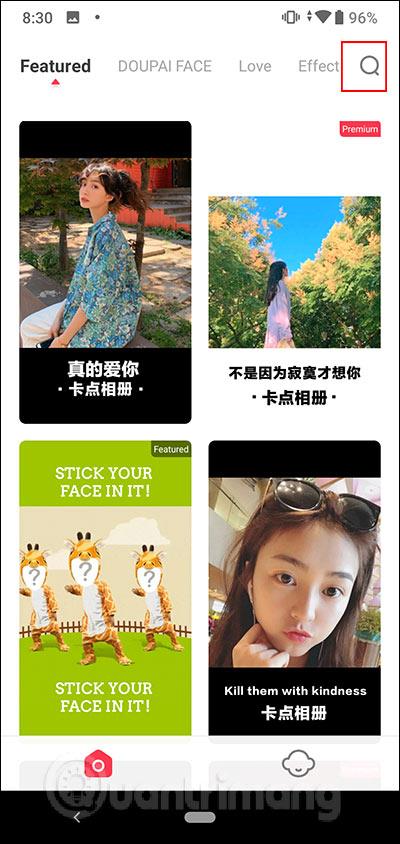
Það eru mörg forrit sem hjálpa notendum að breyta veggfóður sjálfkrafa eða með hreyfimyndum með einstökum áhrifum. Nýlega á TikTok hefur mörgum púsllaga myndböndum á símalásskjá verið deilt sem hafa vakið mikla athygli fólks. Í samræmi við það, þegar þú setur upp forritið til að búa til skjá, muntu geta notað myndbönd með ráðgátaáhrifum, hljóði og öðrum skjáfjörum. Við skulum læra hvernig á að gera það með Tips.BlogCafeIT í greininni hér að neðan.
Leiðbeiningar til að búa til þrautavídeólásskjá
Kennslumyndband um að búa til þrautalásskjá
Skref 1:
Fyrst af öllu þurfa notendur að hlaða niður DOUPAI - DOUPAI Face forritinu samkvæmt hlekknum hér að neðan fyrir Android og iOS
Í forritaviðmótinu skaltu smella á stækkunarglerstáknið til að leita og sláðu síðan inn leitarorðið jiugongge til að finna þrautaáhrifin úr venjulegum myndum. Áhrifin munu birtast strax fyrir neðan til að velja.
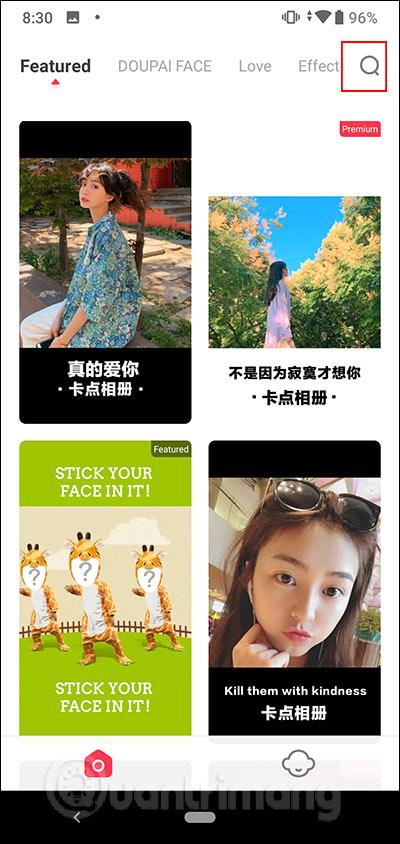
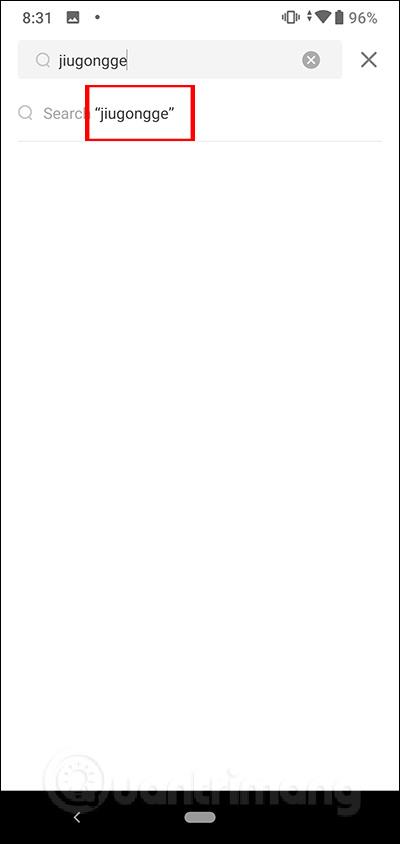
Skref 2:
Skiptu yfir í nýja viðmótið, smelltu á Jiugongge þrautaáhrifin til að búa til þrautamynd. Smelltu á næsta og á Búa til hnappinn til að velja myndina. Á þessum tíma mun forritið krefjast þess að notendur skrái sig inn á Facebook eða Google til að nota forritið.
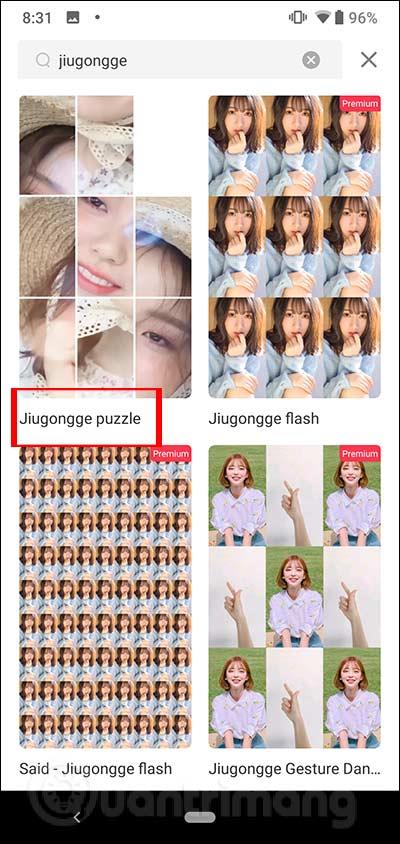
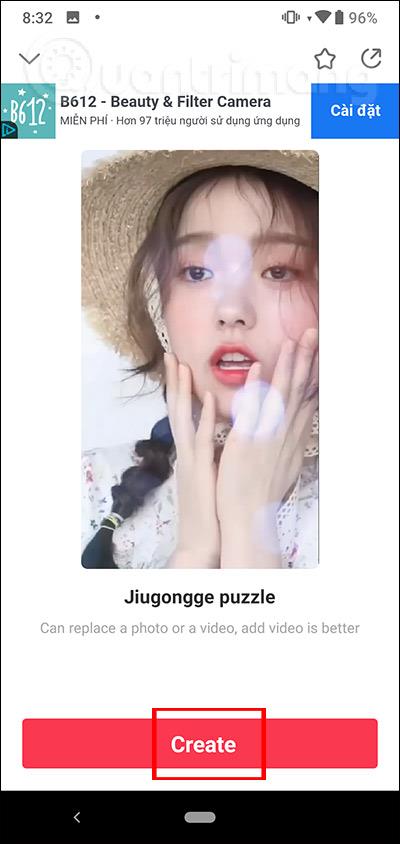
Skref 3:
Smelltu á myndina sem birtist í miðjunni til að velja myndina þína. Sýndu nú myndaalbúmið á tækinu. Notendur leita að albúmum sem innihalda myndir sem þeir vilja skapa ráðgátaáhrif . Haltu áfram að smella á Next hér að ofan til að halda áfram.
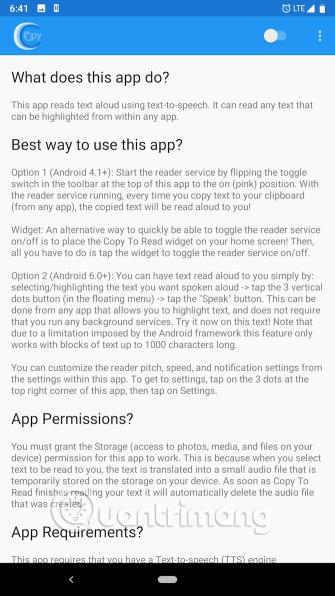
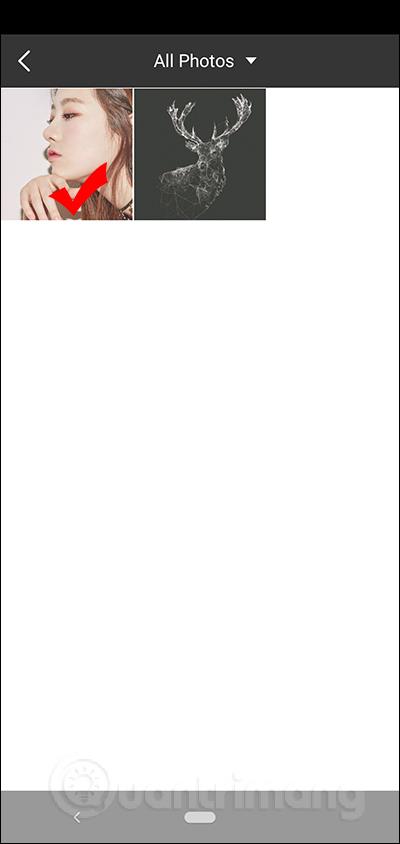
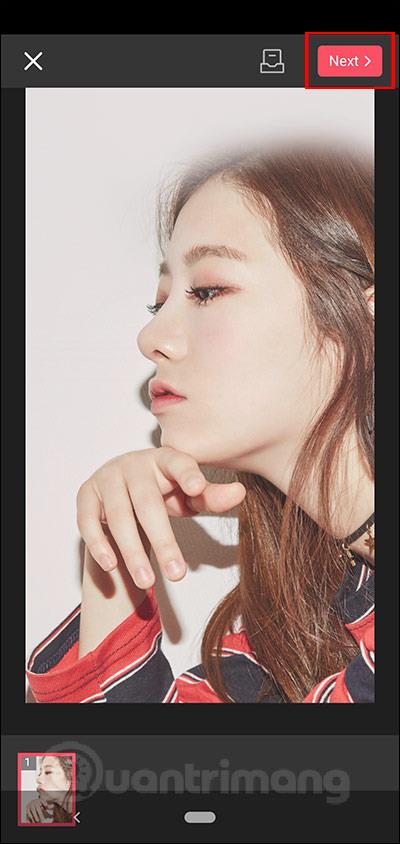
Skref 4:
Forritið mun nú breyta myndinni í myndband með tiltækum áhrifum og hljóðum. Í þessu nýja viðmóti getum við breytt í annað hljóð ef við viljum. Veldu lög hér að neðan í tónlistarsafninu.
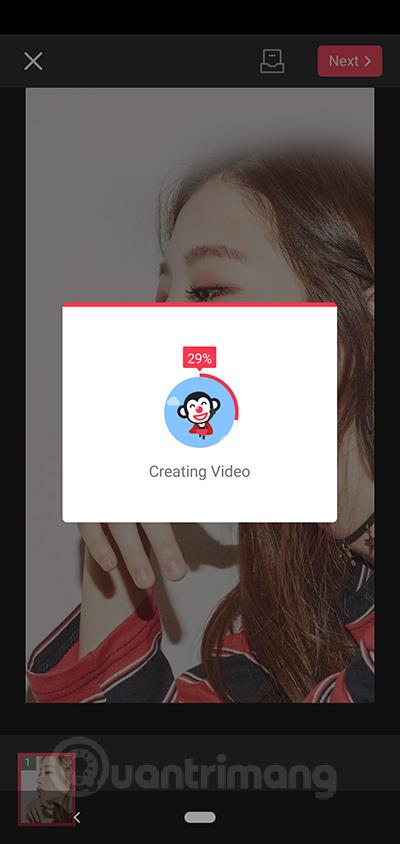
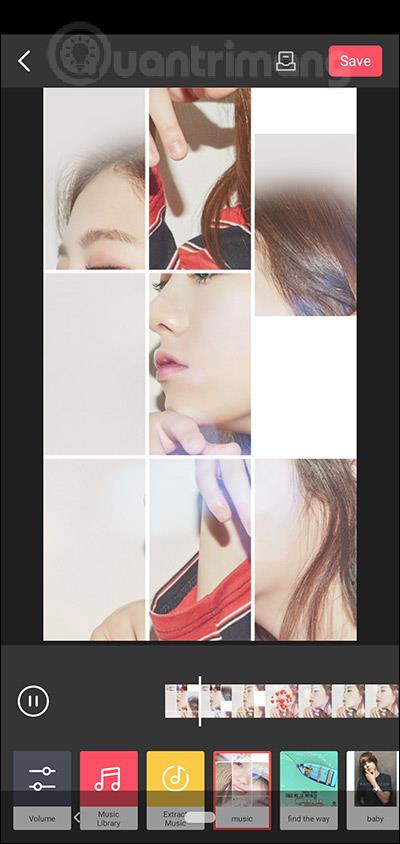
Forritið hefur útbúið nokkur hljóðinnskot sem þú getur notað í myndbandinu þínu, þar á meðal sýndir textar ef einhverjir eru. Hlustaðu á tónlist og smelltu síðan á Nota ef þú vilt nota það.
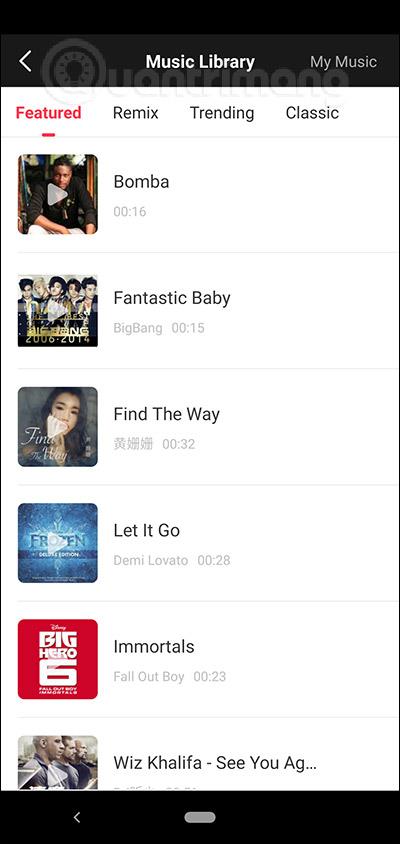
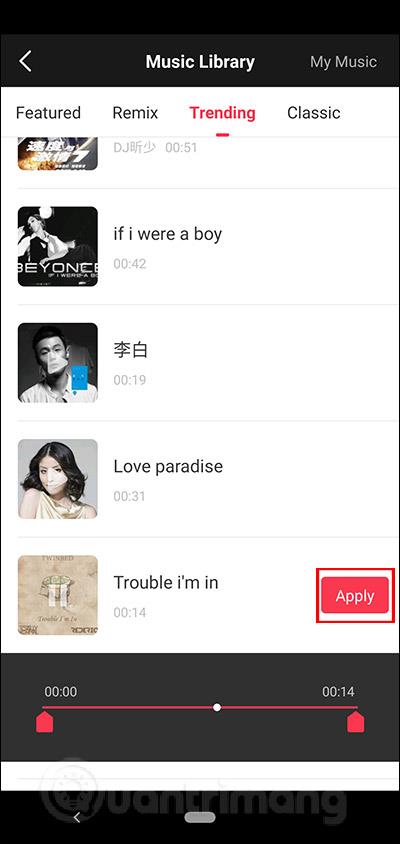
Skref 5:
Aftur í myndbandsáhrifin, ef þú ert ánægður með myndbandið, smelltu á Næsta hnappinn í efra hægra horninu. Myndbandsgerð með áhrifum og hljóðum er búin til strax. Smelltu á Lokið til að fara úr viðmótinu.
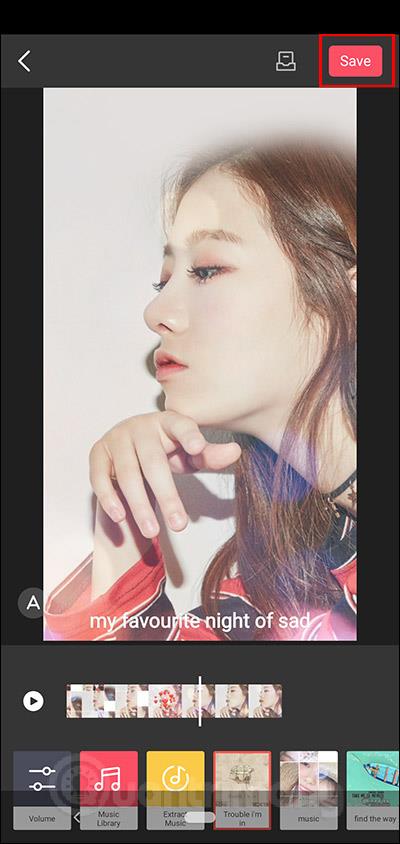
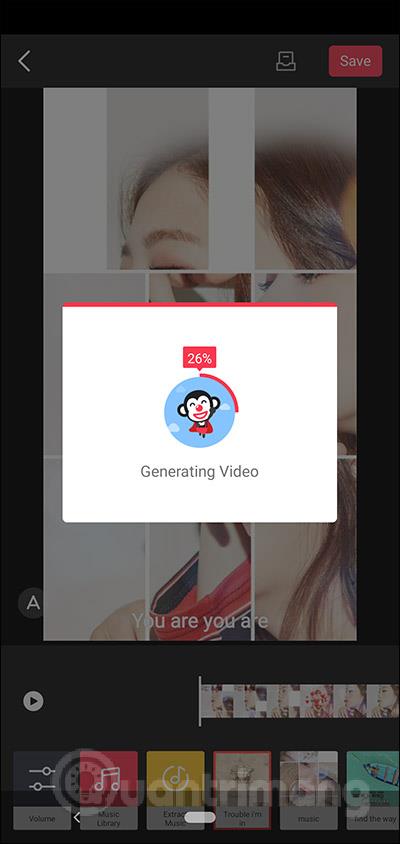
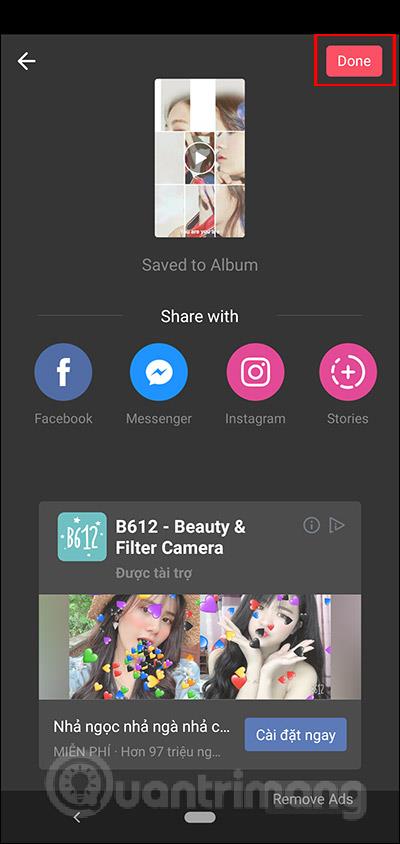
Skref 6:
Nú þarftu að setja upp forritið til að stilla veggfóður fyrir símann þinn. Fyrir Android tæki munum við setja upp Video Live Wallpaper forritið.
Ef þú notar iOS tæki, vertu viss um að það styðji 3D Touch, eða hafi uppfært iOS 13, settu síðan upp intoLive appið til að velja myndbandið sem teiknað veggfóður.
Greinin mun setja upp lásskjámyndband á Android tækjum.
Skref 7:
Við opnum Video Live Wallpaper forritið og smellum síðan á Byrjaðu til að búa til myndband sem veggfóður. Birtu forritsviðmótið, í Gallerí smelltu á Veldu myndband úr myndasafni til að velja myndband í albúminu. Þegar albúmið er birt, smellir notandinn á myndbandið sem búið var til með DOUPAI.
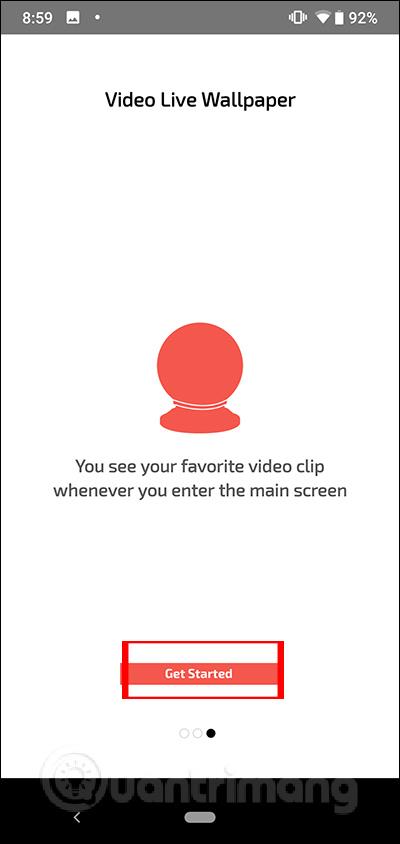
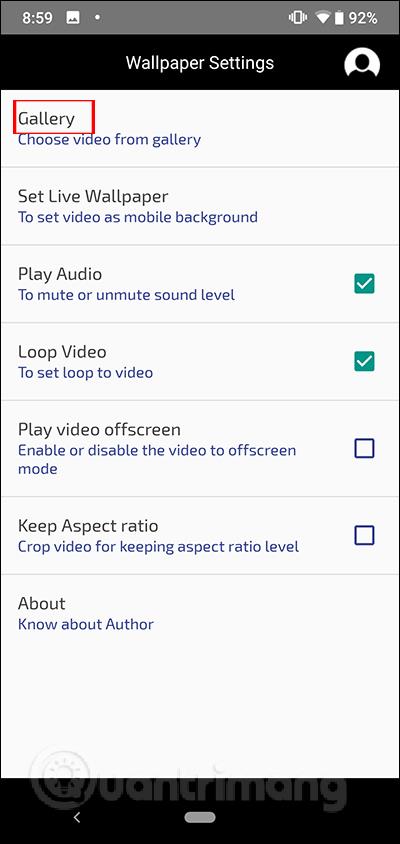
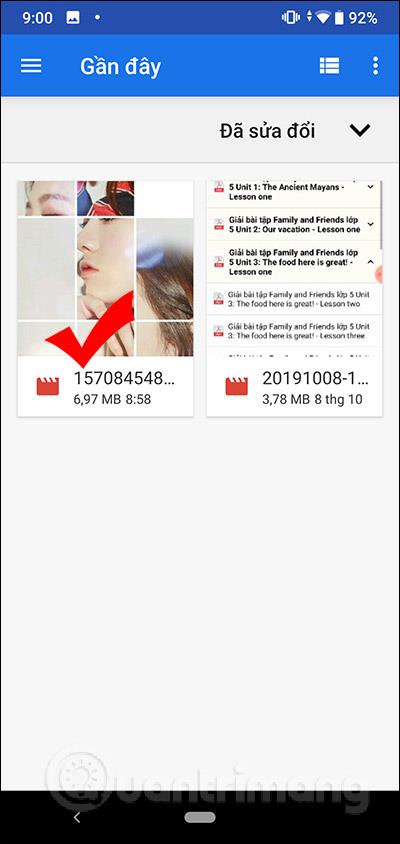
Skref 8:
Farðu aftur í notendaforritsviðmótið og smelltu á Setja lifandi veggfóður til að stilla myndbandið sem veggfóður. Við munum sjá allt þrautamyndbandið eins og sýnt er í myndbandinu, smelltu á Setja veggfóður í efra hægra horninu.
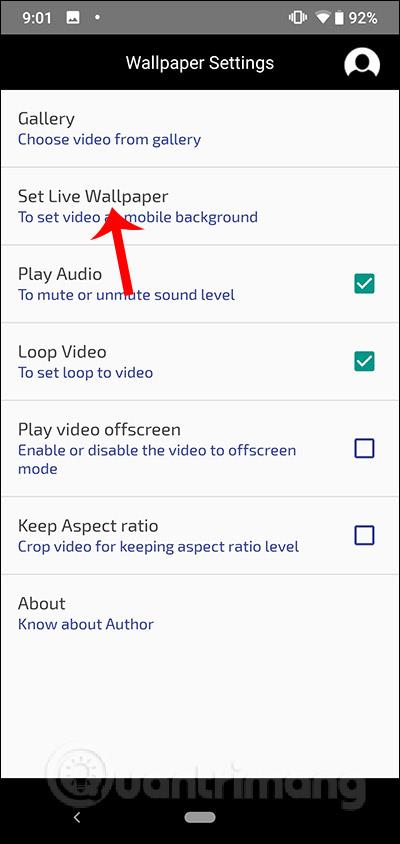
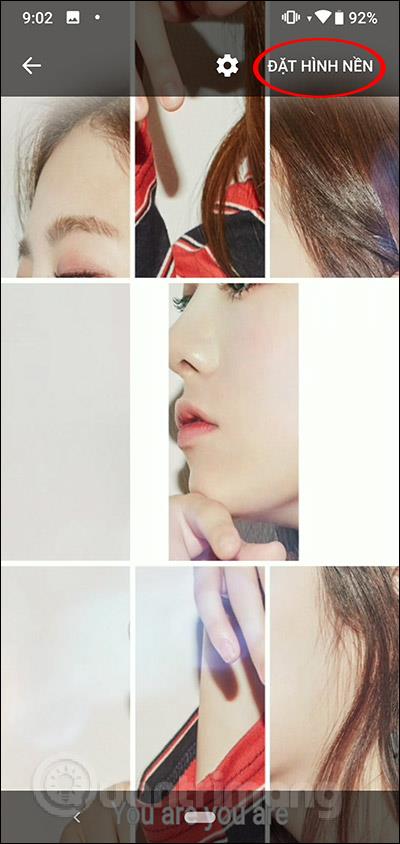
Á þessum tímapunkti geta notendur valið að nota myndbandið sem aðal veggfóður eða sem skrifborðsbakgrunn . Það fer eftir þörfum þínum, þú velur staðsetningu til að setja upp veggfóðurið. Fyrir vikið fáum við veggfóðursmyndband með ráðgátaáhrifum eins og hér að neðan.
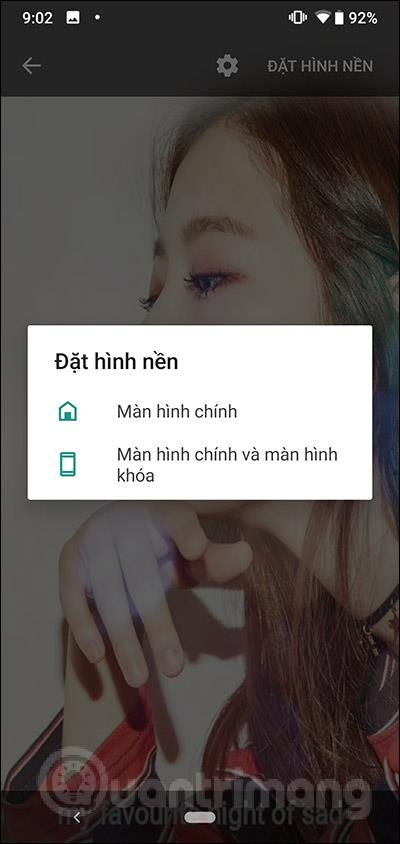
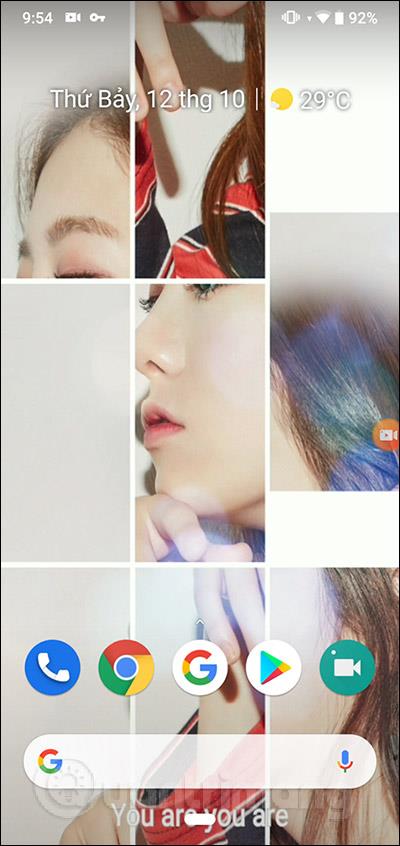
Ef þú notar iOS þurfa notendur að fá aðgang að intoLive forritinu og velja Video til að nota þrautamyndbandið. Farðu svo í myndaalbúmið og veldu Live Photos til að velja myndbandið sem veggfóður og þú ert búinn.
Þannig að við erum með áhugaverðan þrautaskjá fyrir símann. Myndband endurtekur sig sjálfkrafa þegar við opnum skjáinn og notum hann.
Óska þér velgengni!
Í gegnum rauntíma tal-til-texta umbreytingareiginleikana sem eru innbyggðir í mörg innsláttarforrit í dag hefurðu hraðvirka, einfalda og á sama tíma mjög nákvæma innsláttaraðferð.
Bæði tölvur og snjallsímar geta tengst Tor. Besta leiðin til að fá aðgang að Tor úr snjallsímanum þínum er í gegnum Orbot, opinbera app verkefnisins.
oogle skilur líka eftir leitarferil sem þú vilt stundum ekki að einhver sem fái símann þinn lánaðan sjái í þessu Google leitarforriti. Hvernig á að eyða leitarsögu í Google, þú getur fylgst með skrefunum hér að neðan í þessari grein.
Hér að neðan eru bestu fölsuðu GPS forritin á Android. Það er allt ókeypis og krefst þess ekki að þú rótar símann þinn eða spjaldtölvu.
Á þessu ári lofar Android Q að koma með röð af nýjum eiginleikum og breytingum á Android stýrikerfinu. Við skulum sjá væntanlega útgáfudag Android Q og gjaldgengra tækja í eftirfarandi grein!
Öryggi og friðhelgi einkalífsins verða sífellt meiri áhyggjuefni fyrir notendur snjallsíma almennt.
Með „Ekki trufla“ stillingu Chrome OS geturðu tafarlaust slökkt á pirrandi tilkynningum til að fá markvissara vinnusvæði.
Veistu hvernig á að kveikja á leikjastillingu til að hámarka afköst leikja í símanum þínum? Ef ekki, þá skulum við kanna það núna.
Ef þú vilt geturðu líka stillt gagnsætt veggfóður fyrir allt Android símakerfið með því að nota Designer Tools forritið, þar á meðal forritsviðmótið og viðmót kerfisstillinga.
Fleiri og fleiri 5G símagerðir eru settar á markað, allt frá hönnun, gerðum til hluta. Í gegnum þessa grein skulum við kanna strax 5G símagerðirnar sem koma á markað í nóvember.









